很多小伙伴有遇见win10更新后,开机出现黑屏的现象,这是怎么一回事呢?该如何解决呢?今天小编带来了详细的解决方法,下面一起来看看吧。
方法一:
1、首先,用户开机进入系统时,长按电源键关机,重复3次左右,开机后出现高级恢复界面。
2、然后,点击疑难解答——高级选项——启动设置——重启,选择安装模式。
3、接下来,电脑进入安全模式后,干净启动的操作步骤如下:
4、按“Win+R”打开“运行”窗口, 输入msconfig后回车,弹出系统配置对话框。
5、在“常规”标签页,单击“有选择的启动”,清除“加载启动项”上面的勾。在“服务”标签页,单击“隐藏所有Microsoft”服务,然后单击全部禁用。
6、最后,切换到“启动”标签页,点击打开任务管理器——启动项——禁用。确定保存后,重新启动系统即可。
方法二:
1.在尝试各种方法之后否无法解决,就可以使用重装系统。
2.系统家园中的操作系统适合萌新操作,傻瓜式操作装机非常简单容易上手!
 台式机win10 64位系统下载
台式机win10 64位系统下载
台式机win10 32位系统下载
笔记本win10 64位系统下载
笔记本win10 32位系统下载
电脑技术网 Tagxp.com地址
win10系统安装教程
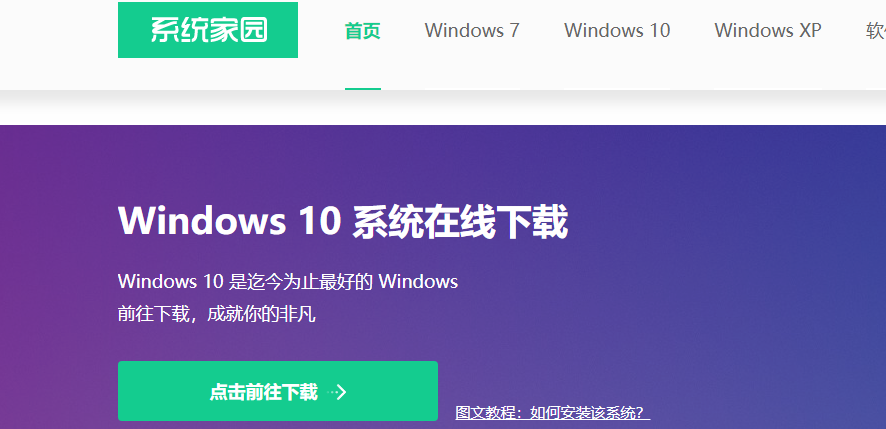
3、这一步是帮助用户们备份电脑资料的,不用备份的话取消勾选点下一步,需要就点击【立即备份】,备份完成会自动到下一步。
4、这一步是系统选择界面,我们可以选择32位或者64位的win10系统进行安装,大家选择好以后,点击【安装系统】。
5、win8系统正在下载,下载速度根据你的网速决定,下载系统时还可以重选系统,或者暂定下载和限速等。
ps:如弹出防火墙请允许。
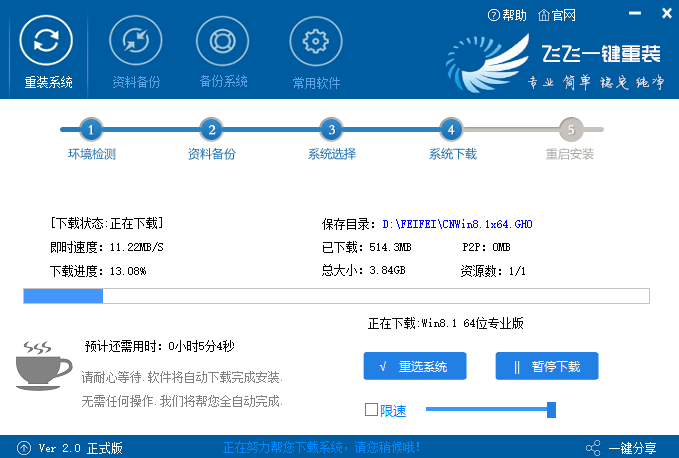 win10自动更新关闭教程
win10自动更新关闭教程
彻底关闭win10自动更新的方法
以上就是电脑技术网 Tagxp.com为您带来的Win10系统更新后开机黑屏解决方法,希望可以解决掉您的困惑。想了解更多的问题请收藏电脑技术网 Tagxp.com哟。欢迎您的查看。
 王者荣耀机关木鱼如何获取-王者荣耀机关
王者荣耀机关木鱼如何获取-王者荣耀机关
王者荣耀游戏中很多玩家想知道机关木鱼可以通过什么方法获取......
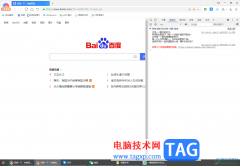 360极速浏览器快速打开控制台的方法
360极速浏览器快速打开控制台的方法
360极速浏览器成为大家平时办公十分实用的浏览器软件,大家通......
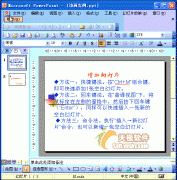 PPT动画教程:文档打包和移植
PPT动画教程:文档打包和移植
当我们将制作好演示文稿复制到其他电脑中进行播放时,由于其......
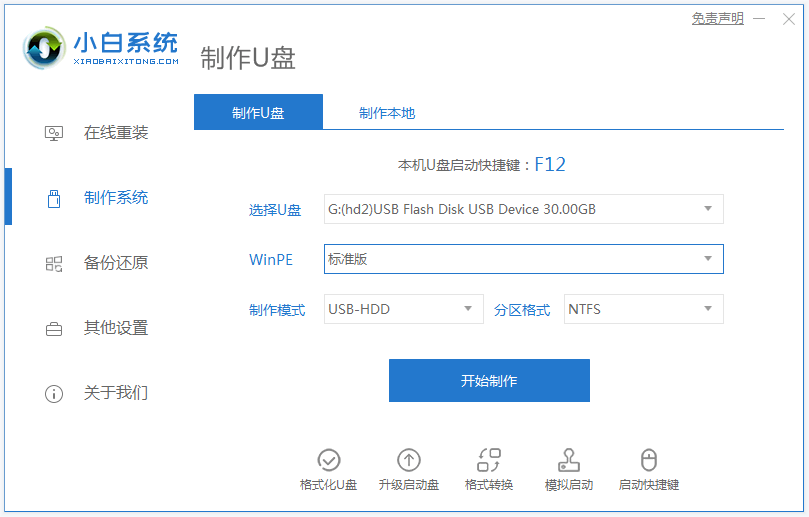 详解电脑换硬盘要重装系统吗
详解电脑换硬盘要重装系统吗
有小伙伴在使用电脑的过程中,用的时间久了电脑难免会出现各种......
 幽灵线东京座敷童子支线怎么做
幽灵线东京座敷童子支线怎么做
幽灵线东京座敷童子支线怎么做,幽灵线东京全外观获得方法是什......

一般操作Windows10系统是一款被大多数用户们选择的一款优秀系统,强大的工作性能是Windows10系统最为出色的地方,同...
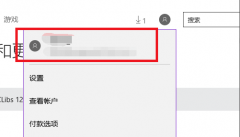
很多win10用户发现应用商店有时候会出现无法下载应用的问题,加载不出来的情况,这是怎么一回事呢?一般情况是设置有问题,在控制面板里面进行高级设置就可以了,今天小编带来了详细的...
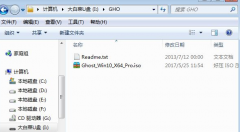
很多下载了ghost win10系统的小伙伴发现安装完成以后,发现ghost win10无法安装了,这是怎么一回事呢?其实ghost win10是一款不错的系统,但是也免不了会出现一些问题,今天小编带来了详细的解决...

我们的电脑在安装了win10操作系统之后,如果想要升级到2004版本系统,但是出现了升级过程中卡在57%并且死机的情况,小编觉得可以尝试更新驱动程序等等。详情请见下文~...
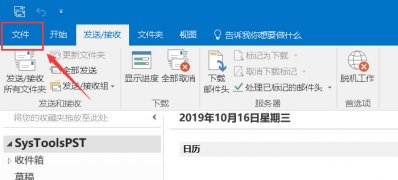
一般在操作Windows10系统中都有一个outlook邮件功能,Outlook Express是一个电子邮件程序,使用它就可以给朋友或同事发送...
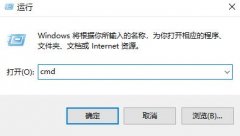
jdk环境变量在设置了成功之后,有很多的用户遇到了配置不成功的情况导致了功亏一篑,其实这个方法需要在dos中去进行配置解决,来看看jdk环境变量总是配置不成功解决方法吧。...

弘基是一个非常著名的电脑品牌,旗下有非常多优秀的电脑机型。最近win11系统推出,弘基也公布了旗下能够升级win11系统的机型,让很多不知道自己电脑是否可以升级win11的用户能够解决疑惑,...

有的用户在安装完win11系统,第一次启动的时候就出现了蓝屏的问题,这可能是因为系统第一次启动系统还没有完全调整完毕,也可能是因为系统安装的时候出现了问题,只能通过重装系统的方...
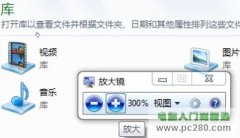
很多使用windows7操作系统的电脑用户也许都知道系统中自带了一个放大镜工具,一些视力不太好或是老年用户拿到Windows7使用起来也不会有任何障碍,当遇见字体太小看不清楚的时候,即...
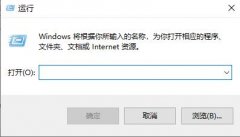
windows10以太网提示未启用dhcp是什么情况呢?近来一些用户在使用电脑过程中都遇到了这样的问题。为了帮助大家更好地使用网络,下面就由小编就分享一下windows10以太网提示未启用dhcp问题的解...

很多人现在都更新了win10系统,好用又简洁,很多小伙伴们在使用输入法的时候都需要进行英文输入,但是有的系统下载好后没有自带的英文输入法,下面就一起来看看怎么解决吧。...
最近很多小伙伴说win10更新以后会出现键盘失灵的现象,那么我们的win10键盘设置在什么地方呢?小编整理了键盘设置在哪里的详细教程,下面一起来看看吧。...
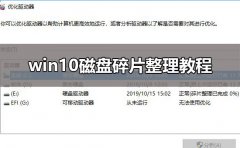
win10磁盘碎片整理可以帮助用户进行电脑系统的整理,让电脑运行更加极速,让内存占用更加少,今天小编就给大家带来了详细的磁盘碎片整理教程。需要的快点来看看吧。...
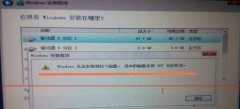
相信现在有不少的用户都在尝试安装win11系统,但是win11对于用户的电脑是有很高要求的,不仅对配置有要求,还对磁盘分区有要求,如果我们弹出未检测到gpt的问题,那么就需要手动设置gpt分...

在使用win10系统进行视频播放的时候,我们能够使用HDR模式进行播放,这样播放出来的效果会非常的棒,但是这个功能又需要我们在哪去开启呢?快来看看详细的教程吧~...